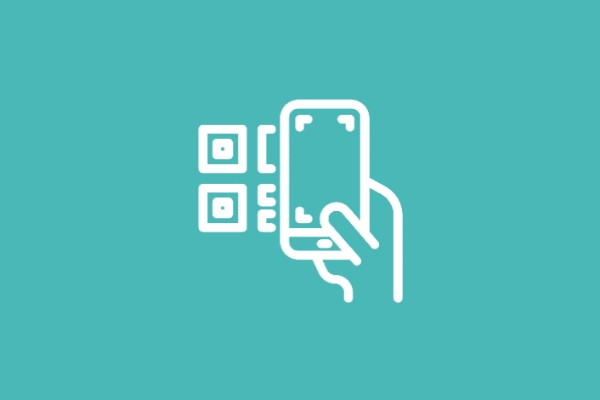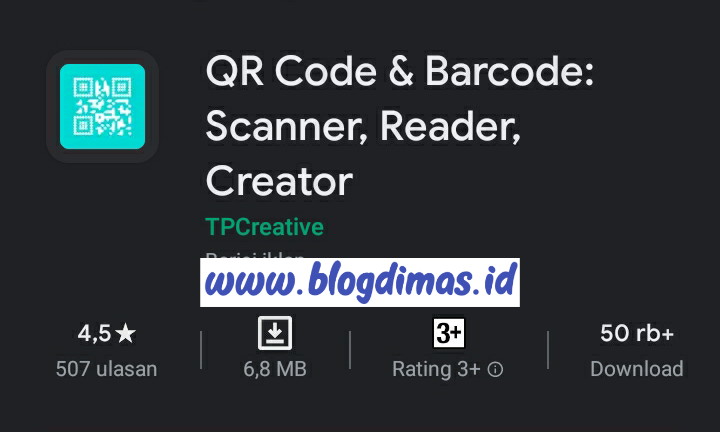WIFI memang cukup membantu saat ini dalam hal akses internet apalagi banyak masyarakat yang sudah mulai memasangnya dirumah. Dan rata-rata orang yang memasang WIFI memberi password di setiap orang yang akan mengakses WIFI. Hal ini sebagai kemanan agar tidak ada orang lain yang menggunakan jaringan WIFI tersebut sembarangan.
Jika satu perangkat memasukkan password WIFI maka otomatis akan tersimpan dan terhubung. Untuk melihatnya diperangkat terutama HP Oppo maka sobat akan kesulitan bagaimana cara melihatnya.
Untuk melihat password di HP Oppo memang tidak bisa untuk Wifi yang sudah terhubung karena hal ini juga menyangkut keamanan jaringan WIFI tersebut dan juga fitur HP Oppo yang tidak ada dari setelan bawaan.
Untuk melihat WIFI yang tersimpan biasanya kita bisa melihat melalui page admin router dan sudah saya tulis sebelumnya di postingan sebelumnya yaitu cara mengetahui password wifi melalui router.
Lantas apakah ada cara lain agar perangkat orang lain bisa saya bagikan Sandi WIFI ? Jawabnya ada yaitu menggunakan teknik QR Code. Caranya bagaimana mas ? Silahkan simak berikut ini.
Cara Berbagi Sandi WIFI Di HP OPPO Menggunakan QR Code
Karena di HP Oppo tidak ada fitur QR Code bawaan maka sobat pastinya memerlukan aplikasi pihak ketiga yang sangat aman digunakan dan cocok untuk membagikan WIFI Menggunakan HP OPPO, Untuk caranya sebagai berikut.
- Buka Playstore.
- Kemudian ketik nama aplikasinya yaitu QR Code
- Tunggu sampai proses pemasangan selesai.
- Jika sudah selesai buka aplikasi.
- Tekan tombol skip jika sobat baru menggunakan aplikasi ini.
- Kemudian pilih bagian tab “Create“.
- Lanjut pilih opsi “Wifi“.
- Lalu sobat masukkan Nama SSID Wifi dan kata sandi pada kolom yang sudah disediakan aplikasi QR Code.
- Dan jangan lupa sobat atur juga tipe keamanannya.
- Jika sudah semua, Sobat ketik”Create QR CODE“.
- Setelah sudah jadi, Sobat unduh QR Code nya dengan klik icon unduh di pojok kanan atas.
- Lanjut tekan confirm jika selesai mengunduh.
Dan secara otomatis sobat bisa membagikan WIFI beserta sandi dengan menunjukkan Gambar QR Code nya yang terdapat di Galeri.
Cara Scan QR Code WIFI
Untuk perangkat lain yang sobat bagikan Wifi dengan QR Code bisa di Scan menggunakan pemindai bawaan. Jika tidak ada maka tinggal memasang aplikasi pihak ketiga pemindai QR Code yang banyak tersebar di Playstore.
Jika sudah terpasang aplikasi pemindai, Tinggal buka aplikasi dan kemudian klik scan QR Code. Arahkan ke arah gambar QR Code sobat dan kemudian akan ada notifikasi sambungkan WIFI, Maka tinggal sobat sambungkan dan selesai.
Penutup
Sekian informasi dari Blogdimas.id tentang Cara Berbagi Sandi WIFI Di HP OPPO Menggunakan QR Code. Jika ada pertanyaan silahkan tanyakan di kolom komentar dan jangan lupa share informasi ini ke orang lain agar bermanfaat bagi yang lain, Terimakasih.